Фиксирование строки меню в верхней панели браузера
По умолчанию строка меню в браузере IE 9 скрыта, но она может быть вызвана нажатием клавиши <ALT> на клавиатуре, или выбором соответствующей команды в контекстном меню окна браузера (рис.1)
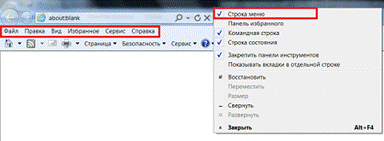
Рисунок 1 - Строка меню.
Для того чтобы включить режим постоянного отображения строки меню, последовательно выполните следующие действия:
- Откройте редактор реестра (Пуск – Поиск – regedit – <Enter >) и перейдите в раздел реестра:
HKEY_CURRENT_USER\Software\Policies\Microsoft
- Щелкните правой кнопкой мыши по папке Microsoft и выберите Создать Раздел
- Присвойте новому разделу название Internet Explorer
- Щелкните по нему правой кнопкой мыши и снова выберите пункт Создать Раздел
- Назовите этот раздел Main
- Создайте в разделе Main строковой параметр типа DWORD (32-бита)
- Присвойте ему название AlwaysShowMenus, установите его значение равное 1 и сохраните изменения, нажав кнопку OK (рис.2).
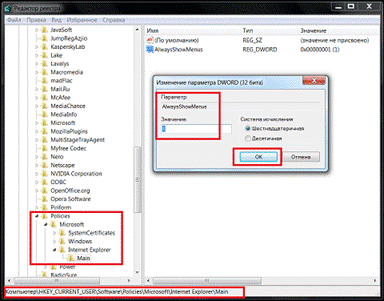
Рисунок 2 – Создание параметра AlwaysShowMenus.
REG-файл:
Windows Registry Editor Version 5.00
[HKEY_CURRENT_USER\Software\Policies\Microsoft\Internet
Explorer\Main]
"AlwaysShowMenus"=dword:00000001
Готово. Теперь нажатие
<ALT> прежней роли играть не будет. Kроме того, вы увидите, что в
контекстном меню вызываемого правой кнопкой мыши, команда Строка меню отсутствует. Для отмены изменений установите значение 0 для параметра AlwaysShowMenus, либо вовсе удалите его.
Автоматический запуск Internet Explorer 9 в полноэкранном режиме
Обычным способом просмотр в полноэкранном режиме вызывается нажатием клавиши <F11> на клавиатуре. Чтобы IE 9 автоматически открывался в полноэкранном режиме при каждом запуске, запустите редактор реестра и перейдите в раздел:
HKEY_CURRENT_USER\Software\Microsoft\Internet
Explorer\Main
В разделе Main дважды щелкните параметр FullScreen . Изменение его значения с no (по умолчанию) на yes (рис.3)
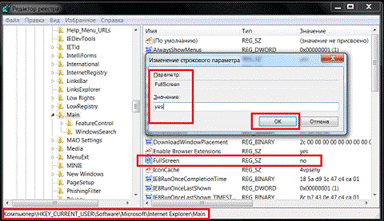
Рисунок 3 – Редактирование параметра FullScreen .
REG-файл:
Windows Registry Editor Version 5.00
[HKEY_CURRENT_USER\Software\Microsoft\Internet
Explorer\Main]
"FullScreen"="yes"
Для отмены запуска IE 9 в полноэкранном режиме верните значение параметра FullScreen на no и сохраните изменения.
Увеличение количества одновременных загрузок
Internet Explorer 9, как и его предшественник IE 8, позволяет одновременно загружать не более шести файлов (в версиях IE 7
и ниже количество одновременных загрузок лимитировалось двумя). Однако
это ограничение можно обойти, увеличив количество одновременных загрузок
до 10, путем внесения соответствующих изменений в системный реестр.
Для этого:
- Откройте редактор реестра и перейдите в раздел:
HKEY_LOCAL_MACHINE\SOFTWARE\Microsoft\Internet
Explorer\MAIN\FeatureControl\FEATURE_MAXCONNECTIONSPERSERVER
- Щелкните правой кнопкой мыши по папке FEATURE _MAXCONNECTIONSPERSERVER и создайте в ней строковой параметр типа DWORD (32-бита), присвоив ему имя iexplore .exe и значение 10 в десятичной системе исчисления (рис.4).
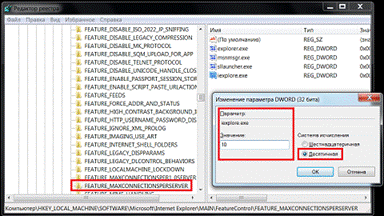
Рисунок 4 – Изменение значения параметра реестра, отвечающего за количество загрузок.
- Повторите п.2 в разделе реестра:
HKEY_LOCAL_MACHINE\SOFTWARE\Microsoft\Internet
Explorer\MAIN\FeatureControl\FEATURE_MAXCONNECTIONSPER1_0SERVER
- Сохраните изменения, нажав кнопку ОК и выйдите из редактора реестра.
Примечание. Параметр 10 задает максимальное число подключений по протоколу HTTP 1.1.
REG-файл:
Windows Registry Editor Version 5.00
[HKEY_LOCAL_MACHINE\SOFTWARE\Microsoft\Internet
Explorer\MAIN\FeatureControl\FEATURE_MAXCONNECTIONSPER1_0SERVER]
"iexplore.exe "=dword:0000000a
[HKEY_LOCAL_MACHINE\SOFTWARE\Microsoft\Internet
Explorer\MAIN\FeatureControl\FEATURE_MAXCONNECTIONSPERSERVER]
"iexplore.exe "=dword:0000000a
Мой рассказ на этом закончен, я желаю вам безопасного, удобного и увлекательного процесса работы в браузере Internet Explorer 9!






